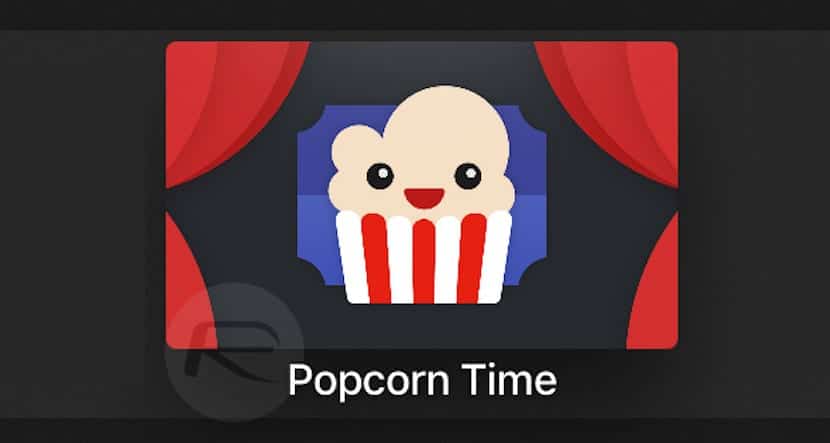
Popcorn Time, çoğumuz için tartışmasız eski bir tanıdık. Bilmeyenler için bir hizmettir aboneliklerin ve resmi kanalların dışında film ve dizi izlemenizi sağlars. Torrent dosyalarıyla çalışır, ancak bunları indirmek gerekli değildir. Netflix veya benzeri resmi hizmetlere benzer hoş bir arayüz aracılığıyla, kataloğa göz atmak ve görmek istediklerimizi oynatmak için yeterli.
Porcorn Zamanı resmi bir başvuru değil iOS veya Apple TV için de olmayacak. Ancak kurmak mümkündür sanki başka bir uygulamaymış gibi. Jailbrea'nın yapılması gerekli değildirk ancak süreç de son derece basit değil. Ardından, Popcorn Time'ı dördüncü nesil Apple TV'ye nasıl yükleyeceğinizi anlatacağız. Hazırlanmış?
Popcorn Time'ı Apple TV'ye bir uygulama olarak daha yükleyin
Bariz nedenlerden dolayı Popcorn Time, App Store'dan dördüncü nesil bir Apple TV'ye indirilemez, ancak bu ısırılmış elma cihazında çalışmasına izin verecek bir mekanizma vardır. Nasıl yapılacağını görelim.
Önkoşullar
Popcorn Time'ı dördüncü nesil bir Apple TV'ye yüklemek için uygun yazılım ve donanıma sahip olmak gerekli olacaktır. Bu durumda, gerçek şu ki, sadece birkaç dakika sürecek. Bu görevi başarıyla tamamlayabilmek için ihtiyacınız olan tek şey bu.
- Sahip olmalısın bir Apple geliştirici hesabına erişim. Ücretsiz bir hesap kullanabilir ve etkili bir şekilde Popcorntime'ı yükleyebilirsiniz ve özetlemek gerekirse, her yedi günde bir işlemi tekrarlamanız gerekecek, bu harika bir görev. Ancak tam bir geliştirici hesabı kullanırsanız, bu süre bir yıla çıkar. Bir Apple geliştirici hesabına kaydolmak için, developer.apple.com adresini ziyaret edin.
- Ayrıca bir OS X El Capitan veya üzeri yüklü Mac.
- Xcode 7.3 veya üstü. Mac App Store'da bulunan Xcode 8, Popcorn Time uygulaması için gereken kod dosyaları en son API'ler için henüz güncellenmediğinden şimdilik çalışmayacaktır. Xcode 7.3.x'i developer.apple.com adresinden ücretsiz olarak indirebilirsiniz.
- tvOS 9.2 veya üstü dördüncü nesil Apple TV'de yüklüdür.
- Un USB Tip C - USB A kablosu Apple TV'de şarj etmek için.
Adım adım süreç
1.Adım: Popcorn Time dosyalarını indirin
Öncelikle, GitHub'daki bir depoda bulunan Popcorn Time dosyalarını indirin. Bunları almak için depodan en son sürümü klonlamanız gerekecek. Mac'inizde Terminal'i açın ve depo dosyalarını Mac Masaüstü klasörüne klonlamak için aşağıdaki komutları girin:
cd ~ / Masaüstü
git klon https://github.com/PopcornTimeTV/PopcornTimeTV.git
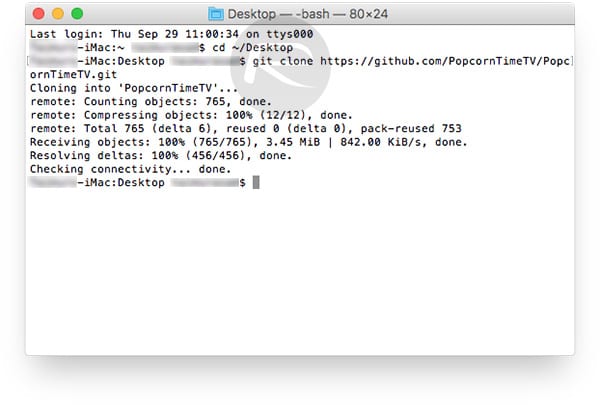
Adım 2: Cocoapods'u yükleyin
Yüklemeniz gerekecek Cocoapod'lar üçüncü taraf kitaplıklara erişmek için. Onun için. Mac'inizin Terminalinden aşağıdakileri girmelisiniz:
sudo gem install activesupport -v 4.2.6
sudo gem cocoapod'ları yükle
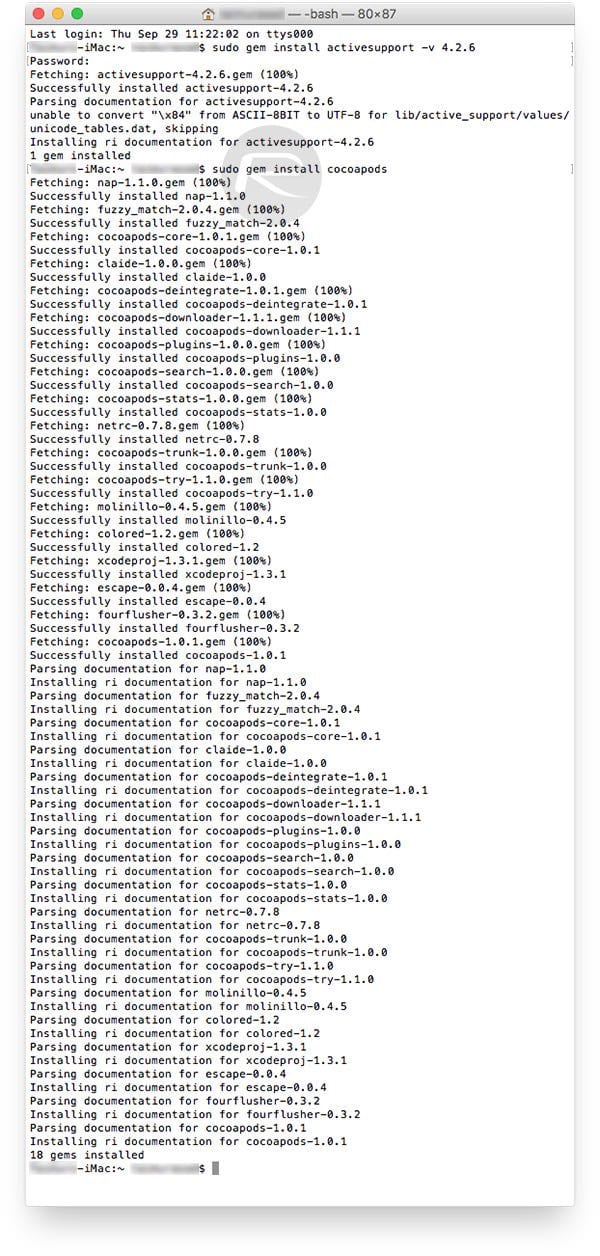
3. Adım: Daha fazla komut
Terminalden ayrılmayın, çünkü artık Cocoapod'larınız kurulu olduğuna göre, uygulamayı Apple TV'nize yükledikten sonra her şeyin doğru şekilde çalıştığından emin olmak için Terminal'den aşağıdaki komutları uygulamanız gerekir. Aşağıdaki komutları çalıştırın:
cd ~ / Masaüstü / PopcornTimeTV
pod kurulum
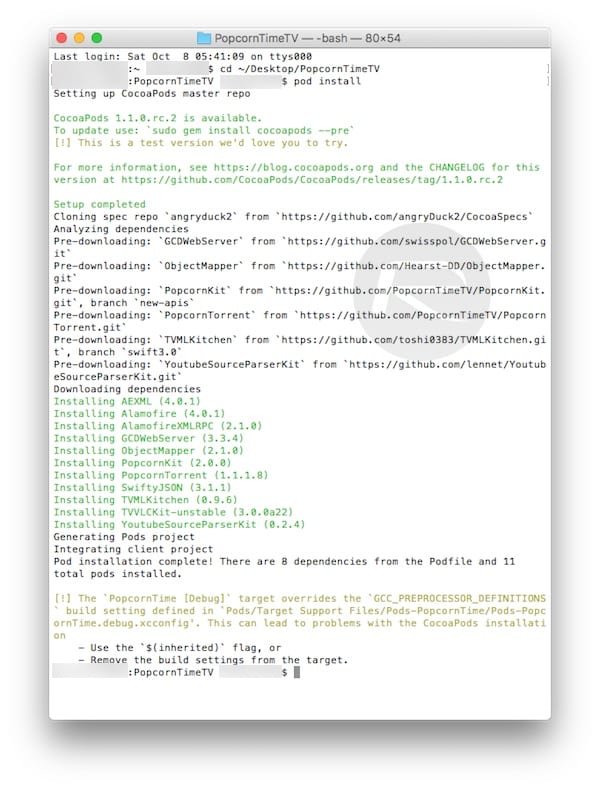
4 adım
Masaüstünüzdeki (1. adımda oluşturulan) PopcornTimeTV klasörünü açın ve PopcornTime.xcworkspace dosyasını bulun. Xcode'da başlatmak için üzerine çift tıklayın.
5 adım
Xcode'da, altındaki sol kenar çubuğunda Hedefler, Popcorn Time'ı seçin ve ardından sekmeye tıklayın genelmaktan çekinmeyin. Kimlikbaşlıklı bir alan görmelisiniz Paket Tanımlayıcı. Aşağıdaki resimde görebileceğiniz gibi, sağdaki metin kutusunda metni "com. [ADINIZ] .PopcornTime" olarak değiştirin.

6 adım
Şimdi seçin Üst Raf (Hedefler altında) ve önceki adımı tekrarlayın, ancak sonuna ".TopShelf" ekleyin: "[ADINIZ] .PopcornTime.TopShelf". 5. ve 6. adımlarda [ADINIZ] tam olarak aynı olduğundan emin olun.
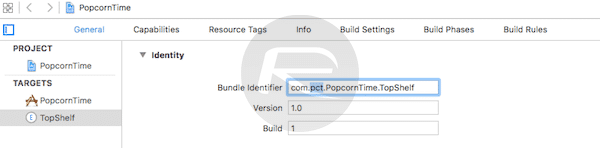
7 adım
sekmesinde genel Sekme, giriş Kimlik, yanındaki açılır kutuyu tıklayın Takımı ve Apple geliştirici hesabınızla giriş yapın.
8. Adım: Mac'ten Apple TV'ye
Başlangıçta bahsettiğimiz kabloyu kullanarak Apple TV'yi Mac'e bağlayın. Projeyi cihazda derlemek ve çalıştırmak için Xcode'da CMD + R'ye basın. Derlemeyi başlatmak için araç çubuğundaki Oynat düğmesine de basabilirsiniz.

AKILLI! Şimdi Apple TV'nizi açın ve Popcorn Time ana ekranınızda bir uygulama olarak daha görünmelidir.
Benim kişisel bakış açıma göre, bu bir güçlüktür, daha da önemlisi, App Store'da VidLib gibi, bunun gibi karmaşık kurulumlara ihtiyaç duymadan istediğiniz tüm filmleri ve dizileri izlemenizi sağlayan uygulamalar varsa, ayrıca geliştirici hesabından ödeme içerir. Artık buna değip değmeyeceğine sadece siz karar vermelisiniz.

Çok teşekkürler. Ancak yayınlanmamış geliştirici hesabını teşvik etmek paraya mal olmaz. Selamlar
pod kurulumunu çalıştırdıktan sonra bana şu hatayı veriyor
[!] TVVLCKit-kararsız yüklenirken hata oluştu
[!] / usr / bin / curl -f -L -o /var/folders/6b/yn3dryw94wv8lk71kf3rfvlr0000gn/T/d20161012-30368-vvtkxt/file.zip http://download.videolan.org/pub/cocoapods/unstable/TVVLCKit-unstable-3.0.0a10.zip –Create-dirs –netrc-isteğe bağlı
Ne yapmalıyım?
Güzel, İspanyolca film izlemeyi biliyor musun ???
Merhaba, bir USB A kablosuyla nasıl bağlanabilirim? veya usb tipi c'yi nereden alıyorsunuz?